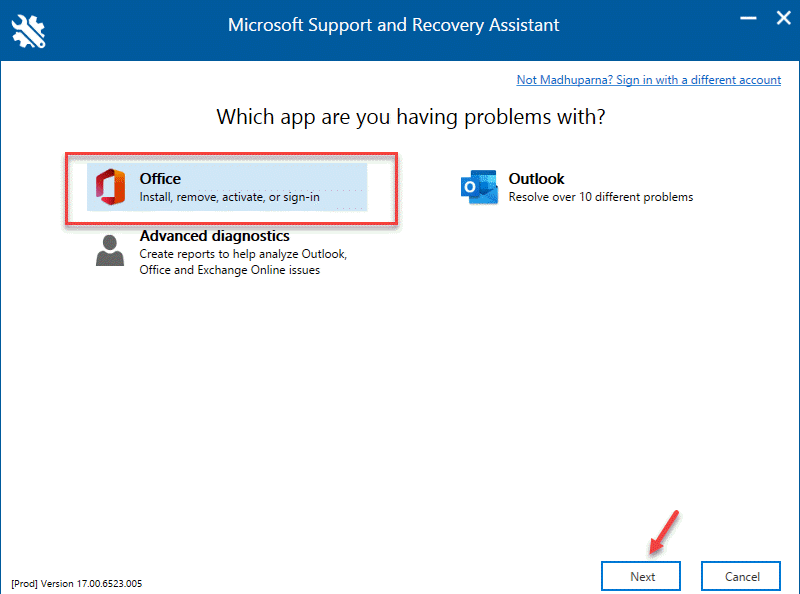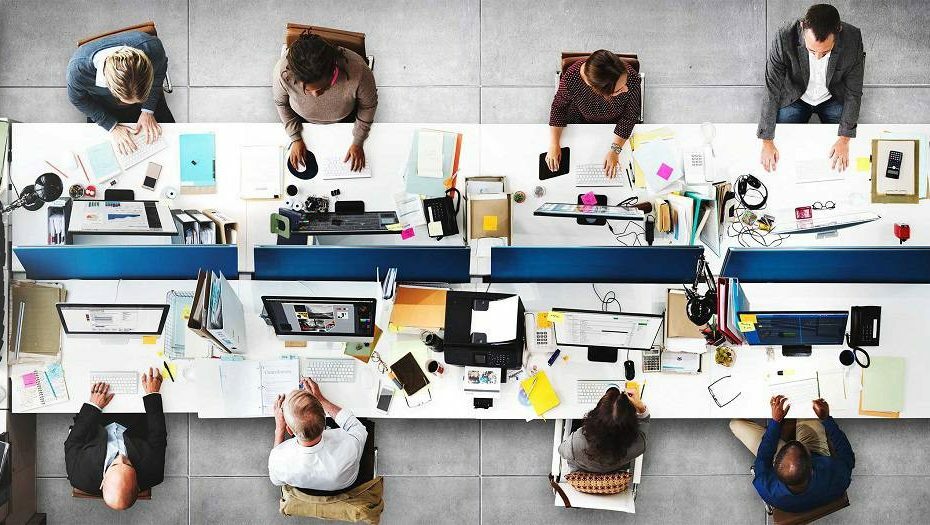Hvis du ikke kan åpne en PowerPoint-fil du har mottatt som vedlegg til en e-post, skjer det på grunn av sikkerhetsproblemer med selve PowerPoint-filen. ‘Oppheve blokkeringen‘ ppt-filen løser dette problemet på datamaskinen din.
Fix-1 Fjern blokkering av ppt-filen-
1. Gå til plasseringen av ppt-filen.
2. Høyreklikk på ppt-filen og klikk deretter på “Eiendommer“.

3. Klikk nå på “Generell”-Fanen.
4. Når du er i Generell fane, Sjekk valget "Fjern blokkering“. Dette blokkerer denne ppt-filen.

5. Når du har fjernet blokkeringen av ppt-filen, klikker du på “Søke om"Og klikk deretter på"OK“.

Prøv nå å åpne filen på datamaskinen din.
Fix-2 Deaktiver innstillinger for beskyttet visning i PowerPoint-
Du kan deaktivere innstillingene for beskyttet visning fra PowerPoint-alternativer.
1. Klikk på Søk og skriv deretter “PowerPoint“.
2. Klikk nå på “PowerPoint”For å åpne den på datamaskinen.

4. Når en PowerPoint åpner seg, i menylinjen klikker du på “Fil”Og klikk på“Alternativer“.

5. Ved neste trinn, klikk på “Tillitssenter" å modifisere Tillitssenter innstillinger.
6. Deretter klikker du på Innstillinger for tillitssenter ...”På høyre side.

7. Nå må du klikke på “Beskyttet utsikt“.
9. Nå, i delen Beskyttet visning, fjern merket alle alternativene.
- Aktiver beskyttet visning for filer som stammer fra Internett
- Aktiver beskyttet visning for filer som ligger på potensielt usikre steder
- Aktiver beskyttet visning for Outlook-vedlegg
10. Til slutt klikker du på “OK”For å lagre endringene.

11. Klikk på “OK”For å lagre alle disse endringene.

Lukk PowerPoint vindu. Prøv nå å åpne den problematiske ppt-filen igjen. Den åpnes uten problemer.
Problemet ditt blir løst.
Fix 3 - Åpne Powerpoint i sikker modus
1. trykk Windows-tast + r sammen for å åpne løpet.
2. Skrive powerpnt / safe i den og klikk ok for å åpne powerpoint i sikker modus.

Fix 4 - Reparer Microsoft Office
1. Søk appwiz.cpl i søkefeltet i Windows 10.

2. Velg nå Microsoft Office fra listen.
3. Klikk på endring.
4. Å velge rask reparasjon.
5.Klikk på reparere og la reparasjonen fullføres.